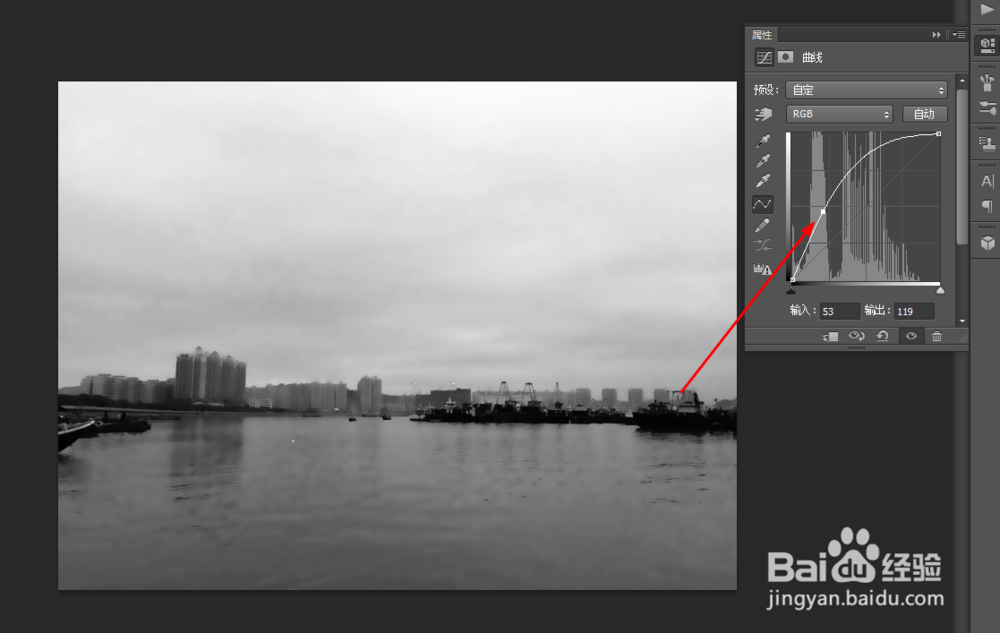1、在ps软件中,先打开素材,再复制一个出来,然后在滤镜中添加表面模糊,如图所示

2、按ctrl+j复制图层1出来,然后在菜单栏上选择图像调整去色,如图所示

4、再切换到图层,新建一个图层,在菜单栏上选择反向,然后再填充黑色,如图所示

5、先把最上面的两个图层隐藏起来,接着选择图层1,然后在滤镜库中选择木刻,如图所示

6、再复制一个图层,然后在滤镜库中添加海报边缘,如图所示

7、接着再把图层1副本2的模式改为点光,不透明为50%,如图所示

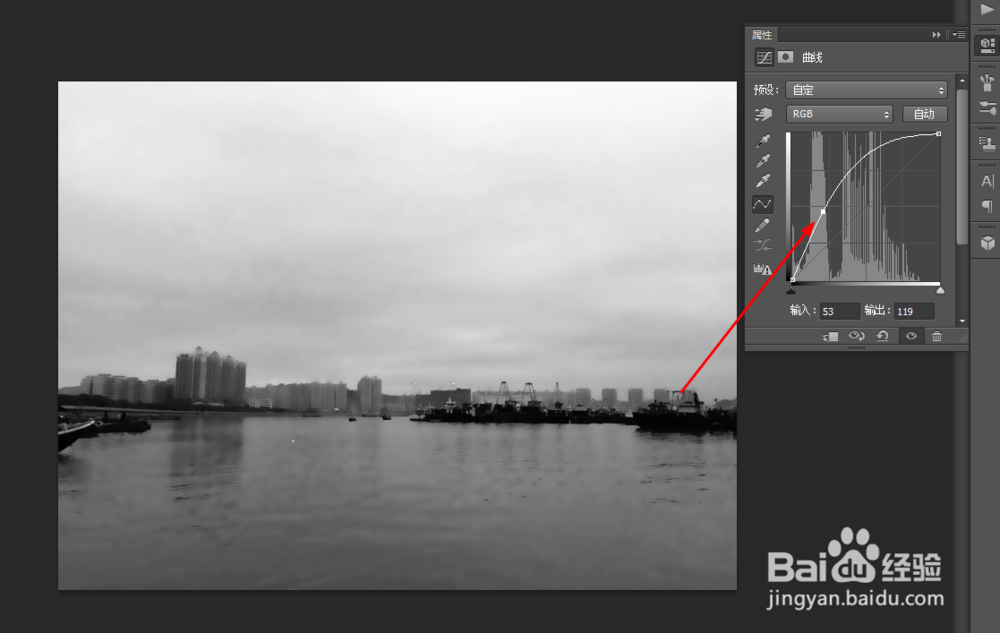
时间:2024-10-12 00:40:24
1、在ps软件中,先打开素材,再复制一个出来,然后在滤镜中添加表面模糊,如图所示

2、按ctrl+j复制图层1出来,然后在菜单栏上选择图像调整去色,如图所示

4、再切换到图层,新建一个图层,在菜单栏上选择反向,然后再填充黑色,如图所示

5、先把最上面的两个图层隐藏起来,接着选择图层1,然后在滤镜库中选择木刻,如图所示

6、再复制一个图层,然后在滤镜库中添加海报边缘,如图所示

7、接着再把图层1副本2的模式改为点光,不透明为50%,如图所示